
複数タイムゾーンを同時に表示できるGoogleカレンダーの機能を活用することで、海外とのビジネスでの時間管理がしやすくなる。セカンダリタイムゾーンの有効化や世界時計追加の設定で簡単に実現できる。
目次
海外の取引先やリモートチームとのやり取りが増えると、必ずと言っていいほど直面するのが時差の壁だ。会議の時間を勘違いしてしまったり、現地出張中に予定がずれたりと、意外なミスが起こりやすい。そうした混乱を防ぎ、効率的にスケジュールを管理するために活用したいのが、Googleカレンダーの「複数タイムゾーン」機能である。日本時間と海外時間を並べて表示できるようにすれば、時差をいちいち計算する必要がなくなり、予定調整が格段に楽になる。
本記事では、この機能の基本から設定手順、実務に役立つ活用法までを体系的に解説する。
Googleカレンダーのタイムゾーン機能とは
まずは、Googleカレンダーで利用できる「タイムゾーン」機能の基本と、複数表示することで得られるメリットを整理しておこう。
■タイムゾーンの役割と複数表示のメリット
タイムゾーンとは、世界各国で異なる標準時を指す概念であり、国際的なビジネスでは避けて通れない要素である。Googleカレンダーは、この時差を自動的に考慮し、予定を現地時間で表示してくれるだけでなく、複数の地域の時刻を同時に確認できる仕組みを備えている。
たとえば、日本とニューヨークの両方の時間を並べて表示しておけば、「日本時間で15時の会議は現地では午前2時」といった把握が即座に可能になる。これは、国境を越えてプロジェクトを進める企業や、時差のあるチームで働く人にとって大きな利点だ。
■複数のタイムゾーンの活用が必要になるシーン
複数タイムゾーンの活用が特に効果を発揮するのは、以下のような場面である。
- 海外支社との定例ミーティング
- 出張・駐在中の現地スケジュール管理
- 海外メンバーとの業務調整
- 国際イベントへの参加予定の把握
こうしたケースでは、都度時差を調べるよりも、カレンダー上で複数の時間帯を同時に確認できる環境を整える方が、圧倒的に効率的である。
複数タイムゾーンの設定方法
実際にGoogleカレンダーで複数のタイムゾーンを表示するための設定手順を、段階を追って説明していく。
■ステップ1.セカンダリタイムゾーンを有効にする
最初に行うのは、Googleカレンダーの設定画面から「セカンダリタイムゾーン」を有効化することだ。具体的な手順は以下の通りである。
- Googleカレンダーを開き、右上の歯車アイコンから「設定」を選ぶ
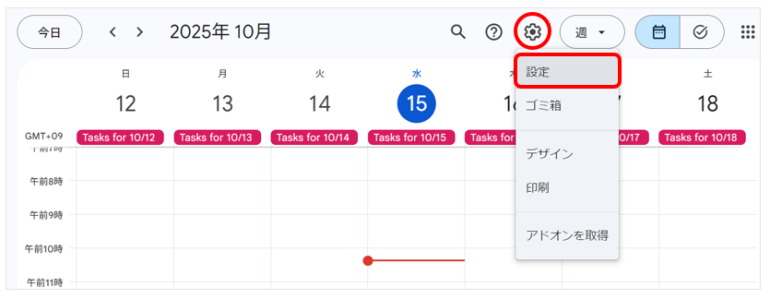
- 左メニューの「言語と地域」→「タイムゾーン」に進む
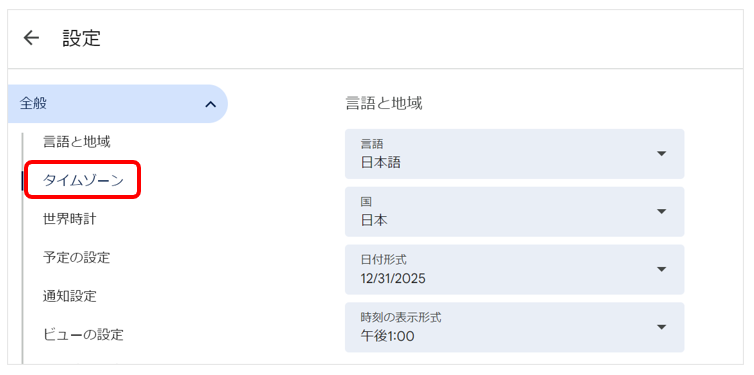
- 「セカンダリタイムゾーンを表示する」にチェックを入れる
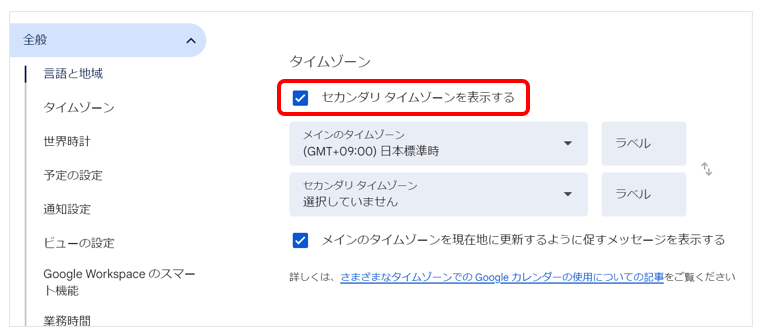
- 表示させたい地域を選び、ラベルを設定する
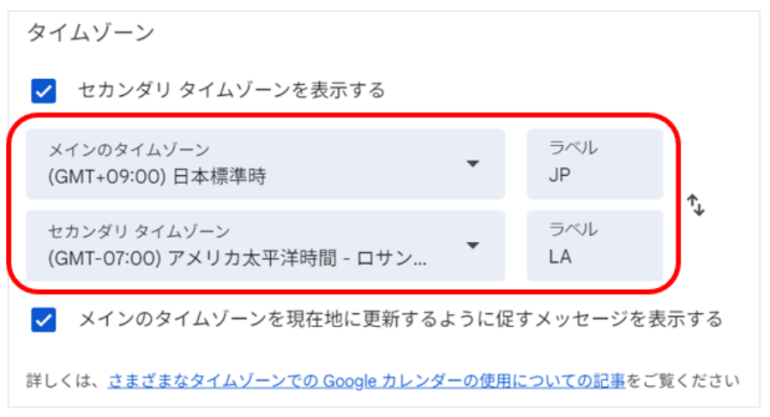
- カレンダー上に2つの時刻が並んで表示されるようになる。ラベルには「LA」「LON」といった略称や国旗を入れると直感的に把握しやすい。
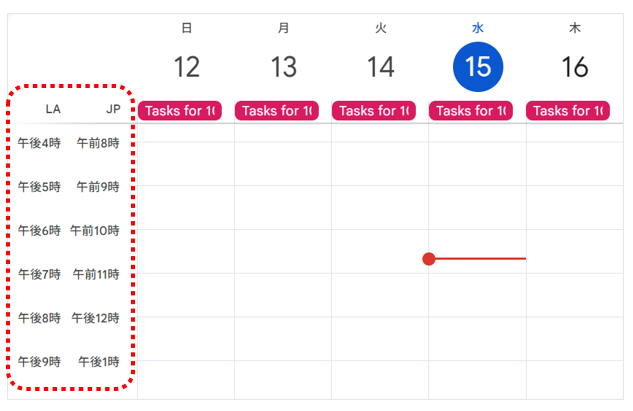
■ステップ2.世界時計を追加して複数地域の時刻を確認する
もし3カ国以上の時刻を同時に確認したい場合は、「世界時計」機能を併用するとよい。
- 「設定」→「世界時計を表示する」にチェックを入れる
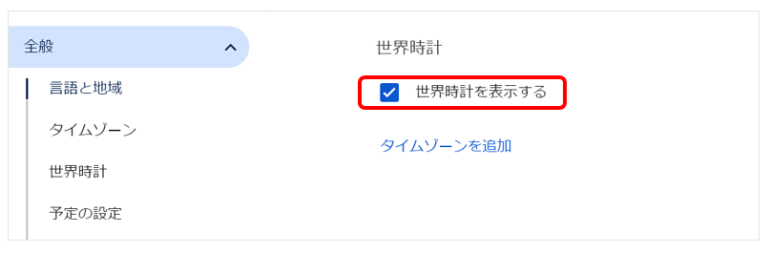
- 表示したい地域を追加する
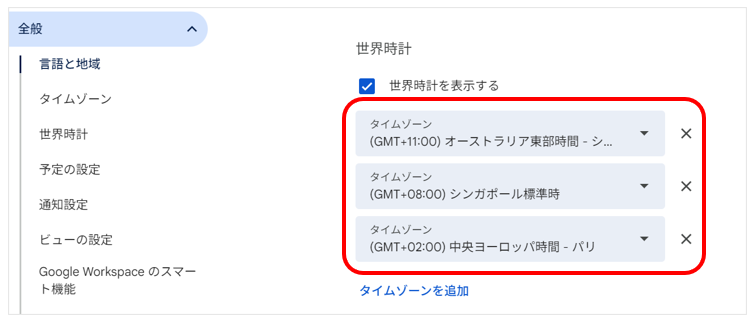
- カレンダー画面左側に複数の国や都市の時刻が一覧で表示される
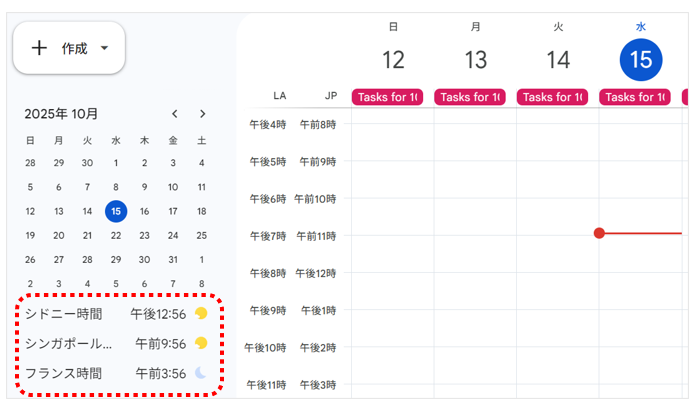
複数の海外拠点を抱える企業や、時差の大きい国々とやり取りをする人にとって非常に有用な機能である。
■ステップ3.予定作成時に開始・終了で異なるタイムゾーンを指定する
出張や国際移動を伴う予定の場合、「開始」と「終了」で異なるタイムゾーンを設定できる機能も覚えておきたい。
たとえば、日本出発のフライト時間は日本時間で、到着地の予定は現地時間で記録しておけば、現地での行動計画を立てやすくなる。この機能は海外出張者や国際イベントの参加者にとって重宝するだろう。
スマホアプリで使用する際に知っておくべきこと
スマートフォンでもカレンダーは利用できるが、PC版と比べて制約がある点を押さえておこう。
■スマホアプリでは複数タイムゾーンを追加できない
GoogleカレンダーのiOS・Androidアプリでは、セカンダリタイムゾーンの設定が制限されている。アプリ単体では追加ができず、PCから設定した内容が反映される形になる場合が多い。そのため、複数の時刻を管理する際は、まずPCで設定しておくのが確実である。
■アプリでの活用を補う方法
アプリでの制約を補う方法としては、以下のような工夫が考えられる。
- ホーム画面に世界時計ウィジェットを置いて時差を確認できるようにする
- イベントタイトルやメモ欄に現地時間を併記する
- 通知を現地時間に合わせて調整する
こうした対策を組み合わせれば、スマートフォンでも複数の時刻を意識しながらスケジュールを管理しやすくなる。















 DIME MAGAZINE
DIME MAGAZINE













